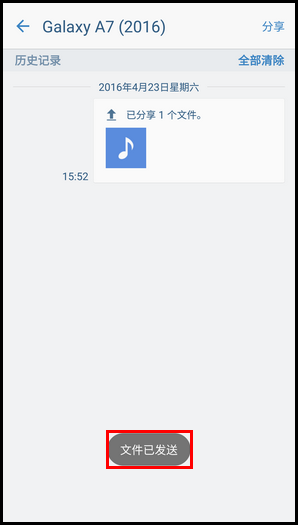1、在待机页面或想要发送文件的页面,向下滑动屏幕顶帘。

2、点击【快速连接】。

3、阅读“快速连接 ”的介绍后,点击【开始】。
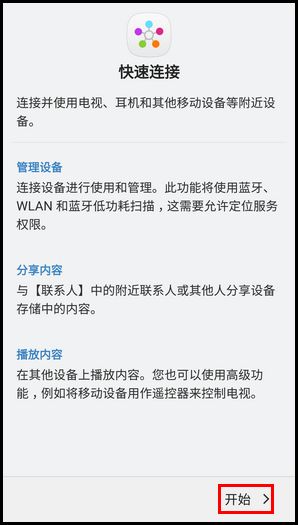
4、阅读弹出的权限提示后,根据您的需要选择“拒绝”或“允许”,这里以选择【允许】为例。

5、阅读“允许应用程序权限”的提示后,将【使用蓝牙】、【使用WLAN】、【访问用户信息】勾选后,点击【确定】。(注:另一台设备也需要将蓝牙或WLAN直连开启,若是通过蓝牙连接,还需要将另一台设备的蓝牙【可见模式】开启。)
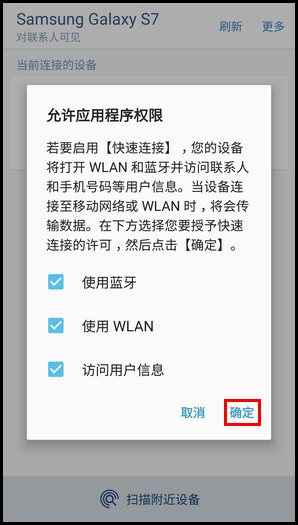
6、搜索到可连接的设备后,选择一个准备接收内容的设备,这里以连接【Galaxy A7(2016)】为例。

7、点击【分享内容】。

8、选择一个要共享粝简肯惧内容的类型,这里以【音频】为例。 (若您是在想要发送文件(例如:图片)的界面开启快速连接,则会直接将文件发送,无需再次选择。)
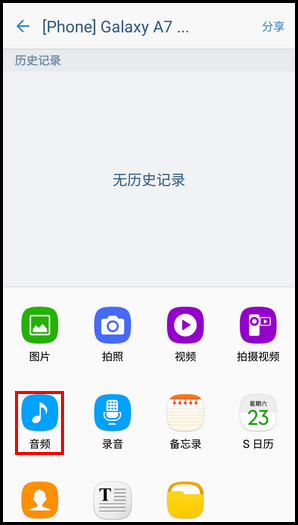
9、勾选您要发送的音频文件,然后点击【完成】即可。

10、此时接收的手机上会弹出“连接邀请”信息,点击【接受】。

11、等待文件传输完成即可。